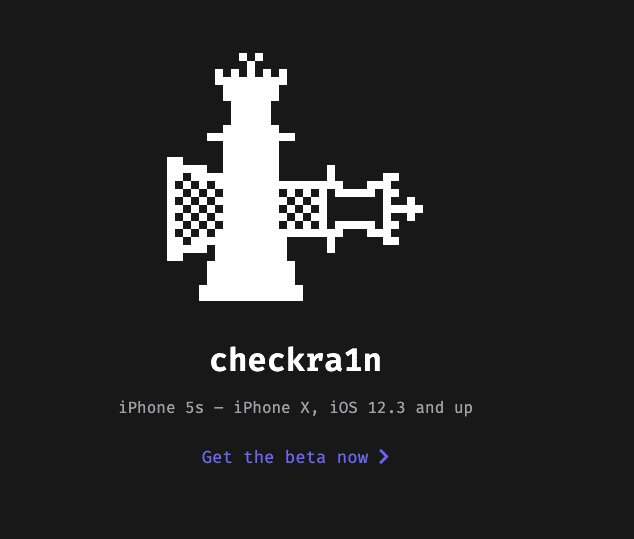Как загрузить видео из Facebook в фотопленку вашего iPhone [No Jailbreak Required]
 Facebook – одна из самых популярных социальных сетей. Это место, где вы можете быстро общаться с друзьями и семьями, обмениваться фотографиями и забавными мемами, смотреть видео, отправлять и получать сообщения и делать многое другое. Хотя на Facebook можно смотреть множество различных типов видео, от забавных роликов до трейлеров к фильмам, одним из основных недостатков является то, что вы не можете загрузить их на свой iPhone.
Facebook – одна из самых популярных социальных сетей. Это место, где вы можете быстро общаться с друзьями и семьями, обмениваться фотографиями и забавными мемами, смотреть видео, отправлять и получать сообщения и делать многое другое. Хотя на Facebook можно смотреть множество различных типов видео, от забавных роликов до трейлеров к фильмам, одним из основных недостатков является то, что вы не можете загрузить их на свой iPhone.
Facebook, возможно, никогда не добавит возможность загрузки видео на свою платформу, но на самом деле есть обходной путь, позволяющий обойти это ограничение без необходимости даже делать джейлбрейк. Есть сторонние веб-браузеры в App Store, которые позволяют загружать файлы из Интернета. Это в сочетании с онлайн-загрузчиком Facebook под названием BitDownloader позволит вам загружать любые видео с Facebook и сохранять их на свой iPhone.
Метод довольно прост и позволяет загружать видео с Facebook за считанные минуты. В этом руководстве мы покажем вам, как это можно сделать. Как только вы освоитесь, будет очень легко и удобно загружать любое видео с Facebook, которое вы хотите. Руководство разделено на две части. В первой части мы покажем вам, как скопировать ссылку на видео Facebook, а во второй части вы узнаете, как загрузить его на свой iPhone или iPad и сохранить в Camera Roll с помощью веб-сайта под названием BitDownloader.
Примечание: Этот метод работает со всеми устройствами iOS, включая iPhone, iPad и iPod touch.
Как скопировать ссылку на видео в Facebook
Шаг 1: Открой Facebook приложение на вашем устройстве.
Шаг 2: Откройте видео, которое вы хотите сохранить на свое устройство.
Шаг 3: Нажмите на доля в правом нижнем углу, затем нажмите Копировать ссылку. Ссылка на видео будет сохранена в буфере обмена вашего iPhone.

Как скачать и сохранить видео из Facebook на свой iPhone
Шаг 1: Из App Store загрузите и установите приложение для просмотра веб-страниц под названием Браузер и файловый менеджер для документов.
 Шаг 2: Откройте приложение, как только оно будет установлено на вашем iPhone.
Шаг 2: Откройте приложение, как только оно будет установлено на вашем iPhone.
Шаг 3: В верхней части браузера вы найдете адресную строку. Нажмите на него и введите следующую ссылку: BitDownloader. Этот веб-сайт позволяет загружать видео с Facebook, Instagram, YouTube и других сайтов.
 Шаг 4: Как только страница сайта загрузится, нажмите на Facebook из списка поддерживаемых сайтов.
Шаг 4: Как только страница сайта загрузится, нажмите на Facebook из списка поддерживаемых сайтов.
 Шаг 5: Вставьте ссылку на видео в белое поле поиска, затем нажмите кнопку загрузки.
Шаг 5: Вставьте ссылку на видео в белое поле поиска, затем нажмите кнопку загрузки.

 Шаг 7: Приложение начнет загрузку видео. Чтобы увидеть, как идет загрузка, перейдите в Загрузки таб.
Шаг 7: Приложение начнет загрузку видео. Чтобы увидеть, как идет загрузка, перейдите в Загрузки таб. Шаг 8: После завершения загрузки переключитесь на Файлы таб. Здесь вы найдете все файлы, которые вы скачали. Нажмите на значок с точками рядом с видео, которое вы только что скачали. В открывшемся меню выберите Открыть в.
Шаг 8: После завершения загрузки переключитесь на Файлы таб. Здесь вы найдете все файлы, которые вы скачали. Нажмите на значок с точками рядом с видео, которое вы только что скачали. В открывшемся меню выберите Открыть в. Шаг 9: Отображается общий лист iOS. Нажать на Сохранить видео чтобы сохранить его в приложении «Фото» на iPhone.
Шаг 9: Отображается общий лист iOS. Нажать на Сохранить видео чтобы сохранить его в приложении «Фото» на iPhone. Теперь, когда вы сохранили видео, вы можете просмотреть его в альбоме Camera Roll в приложении Photos. Как видите, процесс довольно простой и может быть выполнен за считанные минуты. После того, как вы сохранили видео, вы можете легко поделиться им с друзьями в других приложениях, таких как Telegram, Instagram, WhatsApp и т. Д. Вы даже можете использовать этот метод для загрузки видео, которые вы хотите посмотреть позже в автономном режиме.
Теперь, когда вы сохранили видео, вы можете просмотреть его в альбоме Camera Roll в приложении Photos. Как видите, процесс довольно простой и может быть выполнен за считанные минуты. После того, как вы сохранили видео, вы можете легко поделиться им с друзьями в других приложениях, таких как Telegram, Instagram, WhatsApp и т. Д. Вы даже можете использовать этот метод для загрузки видео, которые вы хотите посмотреть позже в автономном режиме.Вы также можете прочитать:
Если у вас возникнут проблемы, сообщите нам об этом в комментариях ниже.
Этот пост последний раз обновлялся 12 августа 2020 г.
–>